Oglas
Obstaja veliko razlogov, da ne nadgradite na macOS Catalina. Morda je vaše delo odvisno od nezdružljivih 32-bitnih aplikacij ali pa ne želite, da bi se potegovali s potencialno nestabilno novo programsko opremo.
Tudi če želite nadgraditi, za namestitev Cataline potrebujete Mac iz leta 2012 ali novejše.
Tu je dobra novica: ne smete zamuditi, kaj lahko ponudi Catalina samo zato, ker ste obtičali s starejšo programsko opremo. Večino novih funkcij lahko odklenete z aplikacijami drugih proizvajalcev, ki še vedno delujejo z Mojave, High Sierra in še starejšimi različicami macOS-a.
1. Uporabite svoj iPad kot zaslon Mac z zaslonom Duet
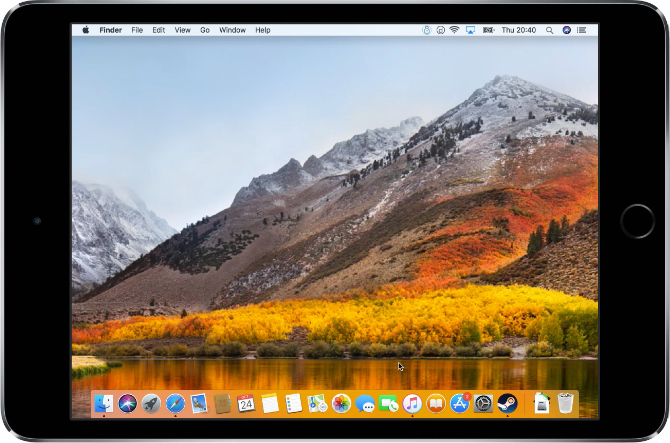
Ena od vodilnih funkcij macOS Catalina je možnost uporabe vašega iPada kot drugega zaslona za vaš Mac. Apple to funkcijo imenuje Sidecar. Če ga želite uporabljati, potrebujete iPad Pro ali iPad iz leta 2019 ali novejše. IPad mora imeti tudi nameščen iPadOS.
V nasprotju s tem Duet Display ponuja vse enake funkcije kot Sidecar, vendar je na voljo v številnih različicah iOS-a in macOS-a. Vse, kar morate storiti, je, da naprave povežete prek Wi-Fi-ja in začnete vleči okna Mac na zaslon iPad. Aplikacija iPad ni brezplačna, vendar je še vedno precej cenejša od drugega računalniškega monitorja.
Prenesi: Duet zaslon za iOS (9,99 USD, naročnina na voljo) | Mac (Prost)
2. FocusMe predstavlja razčlenitev časa zaslona
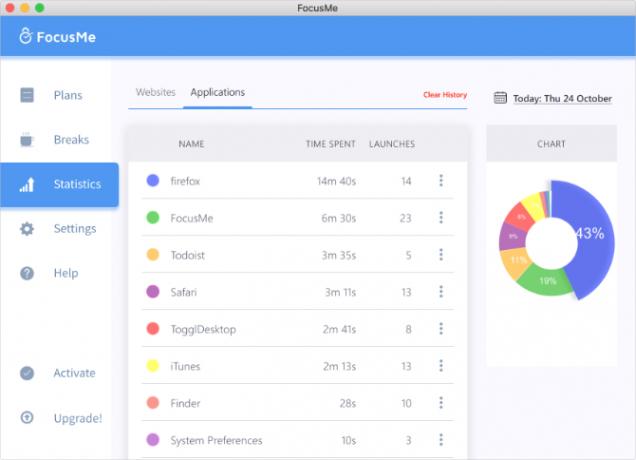
Te dni porabimo veliko časa za ogled zaslonov. Apple je to enostavno spremljal uvedba zaslonskega časa v iOS 12 Zaslon s časom zaslona iOS 12 bo zaviral zasvojenost s telefonomAli preveč uporabljate svoj iPhone? Nova funkcija Screen Time v iOS 12 vam lahko pomaga zmanjšati zasvojenost s telefonom. Preberi več . Apple je z macOS Catalina podaljšal čas Čas zaslona za delo tudi z vašim Macom.
Brez Cataline si lahko še vedno sledite svoj čas z uporabo tretje aplikacije FocusMe. Ta premium aplikacija predstavlja vašo Macovo uporabo v obliki skodelice, ki vam omogoča, da uveljavljate omejitve ali načrtujete odmore kadarkoli moram.
Prenesi: FocusMe za Mac (Brezplačna preizkusna različica, naročnina je potrebna)
3. Obiščite spletno mesto iCloud in poiščite manjkajoče naprave

Druga prej osredotočena na iPhone funkcija, ki jo je Apple predstavil v macOS Catalina, je Find My. Ta aplikacija, ki služi kot kombinacija Find My iPhone in Find My Friends vam omogoča sledenje prijateljem, družinskim članom in manjkajočim Appleom naprave.
Lepo je imeti v računalniku Mac nameščeno aplikacijo, vendar lahko do istih storitev Poišči moje storitve dostopate prek spletnega mesta iCloud. Ne glede na različico macOS-a, se prijavite na spletno mesto iCloud in kliknite Poišči iPhone ali Najdi prijatelje začeti. Videli boste interaktivni zemljevid, ki poudarja ljudi in naprave v vašem življenju.
Obiščite:iCloud.com
4. Še vedno lahko uporabljate iTunes za glasbo, televizijo in podcaste
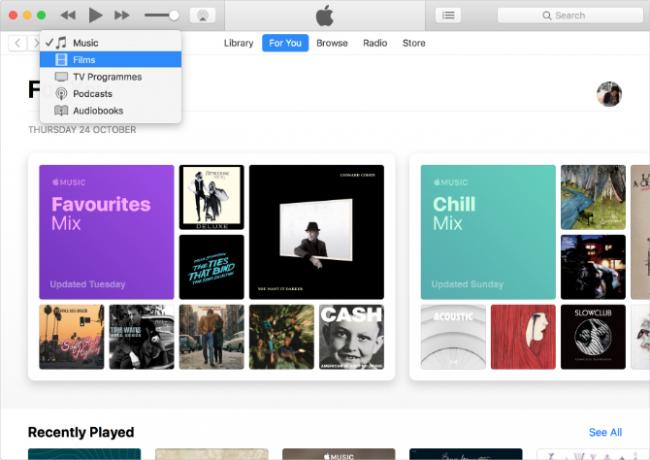
Po letih, ko je iTunes preplavil množico funkcij, ga je Apple razdelil na tri nove aplikacije: Glasbo, TV in Podcaste. Vsaka vam omogoča brskanje po medijski knjižnici, uvoz nove vsebine ali iskanje prilagojenih priporočil glede na vaš okus.
Čeprav te aplikacije ponujajo čistejšo uporabniško izkušnjo, ne uvajajo novih funkcij. Še vedno lahko uporabljate iTunes na vašem Macu za poslušanje Apple Music, nakup filmov iz trgovine iTunes Store ali pa se naročite na najnovejše nove podcaste.
5. Steam ima vse igre, ki jih potrebujete in še več
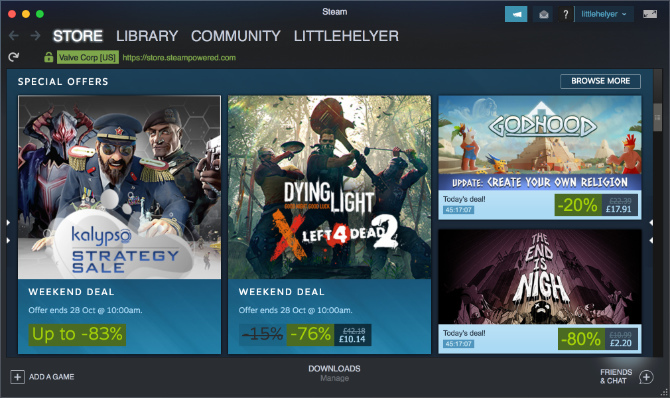
Apple Arcade je naročniška igralska storitev, ki jo Apple ponuja v iPhone, iPad, Apple TV in Mac - če uporabljate iOS 13, iPadOS ali macOS Catalina. Obstajajo nekaj odličnih iger na Apple Arcade 5 najboljših iger za Apple ArcadeTu so najboljše igre na Apple Arcade, zaradi katerih je storitev naročnine na igre vredna njene cene. Preberi več , a zagotovo to ni edini način igranja na Macu.
Steam obstaja že več let in je vodilna prodajalna računalniških iger. Namestite ga na starejše različice macOS-a za nakup in namestitev nešteto iger, od brezplačne indie ponudbe do najnovejših AAA naslovov. Poskusite začeti naše najljubše igre, združljive z računalnikom Mac.
Prenesi: Par za Mac (Prost)
6. Z Mylio podarite nov pogled na svojo knjižnico fotografij

Fotografije na macOSu so že spodoben način za shranjevanje vaše knjižnice fotografij. Apple v macOS Catalina ni kaj dosti storil, da ne bi popestril predstavitve in dodal nekaj dodatnih možnosti urejanja. Enake manjše izboljšave lahko dobite z Mylio.
Ta organizator fotografij predstavlja vašo knjižnico kot brezhiben kolaž z veliko možnostmi za prepoznavanje obraza, označenimi albumi in sinhronizacijo koledarja. Knjižnico lahko samodejno uvozite iz Google Photos, Flickr ali Facebooka - poleg tega pa je v postopku tudi funkcija za sinhronizacijo iCloud Photos.
Prenesi: Mylio za iOS | Android | Mac (Brezplačna, naročnina na voljo)
7. Todoist ima več funkcij kot Apple Opomniki
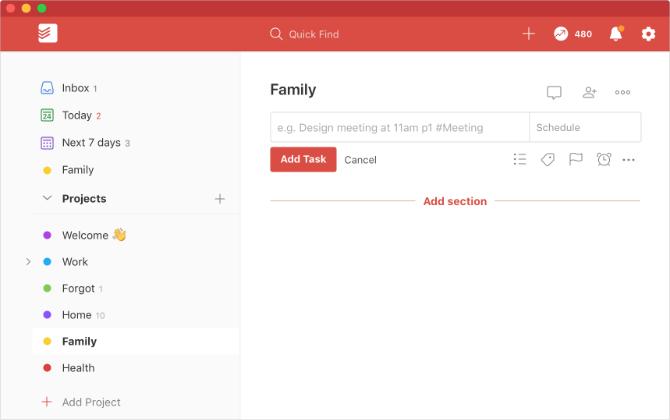
Apple je aplikaciji Reminders dal ogromno prenovo za iOS 13 in macOS Catalina. Ima rafinirano zasnovo, pametne sezname za prihajajoče naloge, izboljšano prepoznavanje naravnega jezika in možnost pripisovanja slik ali zapiskov na opomnike za več podrobnosti.
Vendar je večina teh funkcij že na voljo v Todoistu in drugih nadomestne aplikacije za opomnike Mac. Ta priročen upravitelj opravil vam omogoča hitro dodajanje nalog v mapo »Prejeto«, samodejno načrtovanje ponavljajočih se opozoril in sinhronizacijo opomnikov na več platformah. To je več, kot lahko rečete za Apple Reminders.
Prenesi: Todoist za iOS | Android | Mac (Brezplačna, naročnina na voljo)
8. Uporabite Diktat za upravljanje macOS-a s svojim glasom

Catalina je velik dodaten korak za uporabnike s posebnimi potrebami, zahvaljujoč dodatku Voice Control. Ta funkcija omogoča nadzor vseh vidikov vašega Maca z različnimi glasovnimi ukazi. Po programih lahko premikate, shranjujete dokumente in celo izbirate elemente na zaslonu z uporabo inovativnih mrež in številčnih sistemov.
Ni ravno tako obsežen, vendar starejše različice macOS-a že vsebujejo vgrajeno narekovanje z glasovnimi ukazi. Obrnite ga Sistemske nastavitve> Dostopnost> Diktat z različnimi ukazi pa lahko izvajate naloge, kot so narekovanje, oblikovanje in uporaba velikih črk.
Tu je seznam nekaterih glasovnih ukazov, ki jih lahko uporabite v macOS Mojave ali starejših:
- "Izbriši to"
- »Pomaknite se do dna«
- "Izkoristite
” - "Izberi naslednji stavek"
Naj bo vaš Mac zaščiten brez posodobitev
Kot vidite, ni potrebno veliko dela, da odklenete večino funkcij macOS Catalina na starejših različicah macOS-a. Toda nove funkcije niso edini razlog za nadgradnjo: zaskrbljen je tudi zaradi večje varnosti.
Brez rednih posodobitev programske opreme je vaš računalnik manj zaščiten pred novimi grožnjami zlonamerne programske opreme. Apple že nekaj let podpira prejšnje različice macOS-a, če pa ste v izdaji, ki ne prejme več posodobitev, se prepričajte, da upoštevate najboljša protivirusna programska oprema za vaš Mac 7 najboljših zares brezplačnih protivirusnih programov za MacVirusov in varnostnih težav je tudi na Macu veliko. Ključnega pomena je, da za Mac uporabljate brezplačni antivirus, ne glede na to, kako pametni ste. Preberi več da bo varna brez nadgradnje macOS-a.
Dan piše vadnice in vodnike za odpravljanje težav, s katerimi ljudem pomaga, da kar najbolje izkoristijo svojo tehnologijo. Preden je postal pisatelj, je diplomiral iz zvočne tehnologije, nadzoroval popravila v Apple Store in učil angleščino v osnovni šoli na Kitajskem.